鍛冶の利用方法
武器鍛冶/防具鍛冶/道具鍛冶のダメージ値を自動で読み取り集計する機能です。
武器や防具などのみで、家具などには対応していません。
ダメージの自動読み取りはダメージ99までです。3桁(100以上)は自動で読み取れません(手動で数値訂正してください)。
乱れ打ちには自動読み取りできません。
武器や防具などのみで、家具などには対応していません。
ダメージの自動読み取りはダメージ99までです。3桁(100以上)は自動で読み取れません(手動で数値訂正してください)。
乱れ打ちには自動読み取りできません。
数値自動読み取りの基本的な使い方
1.DQMacroの「補助」タブにある「鍛冶」にチェックを入れる2.その隣りにある「設定」ボタンを押して鍛冶画面を開く
3.DQMacroを「実行中」にする
4.ゲーム内で手動で鍛冶をする
鍛冶の画面構成
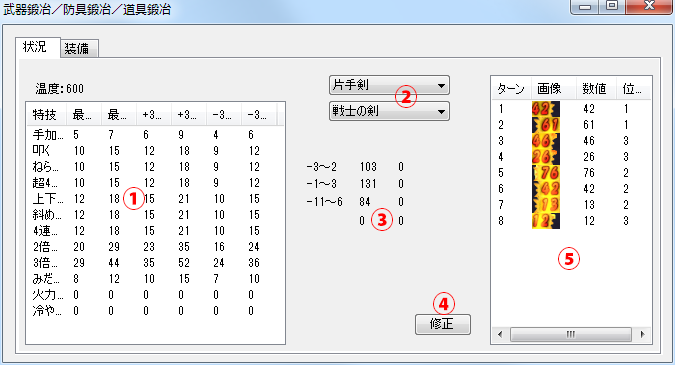
1.叩く力表示欄
現在の温度および±300度での叩くダメージの参考表です。機能的な意味はありません。
どの特技を選択したらいいのかの判断基準に利用してください。
2.装備選択欄
作りたい装備の選択をしてください。「片手剣」などの部位選択は必須です。
デフォルトでは「戦士の剣」などの具体的な基準値データが用意されている装備はごくわずかです。後述の方法で基準値データを作成してください。
3.集計結果表示欄
現在の累計ダメージ値や緑レンジへの残り耐久の表示欄です。
自動数値読み取りの見逃しがあった場合は、ダメージ値の右クリックメニューから手動数値追加ができます。
4.修正ボタン
基準値データの自動修正をするためのボタンです。具体的な利用方法は後述の基準値データを作成してください。
5.数値読み取り状況表示欄
自動数値読み取りの状況表示/訂正欄です。
自動数値読み取りに失敗した場合は、右クリックメニューから手動数値訂正ができます。
数値訂正方法
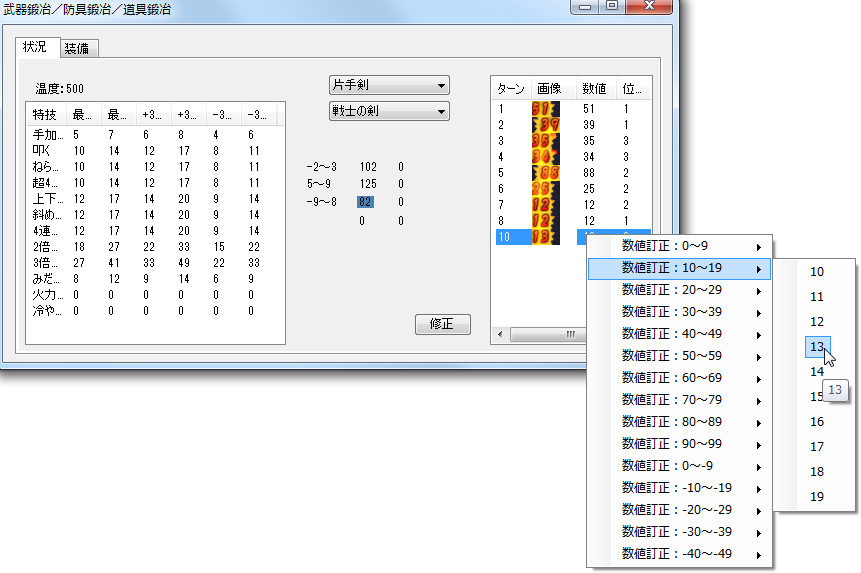
読み取りミスをしていた場合は、その項目上で右クリックをして現れるメニューの「数値訂正」から正しい値を選択します。
数値追加方法
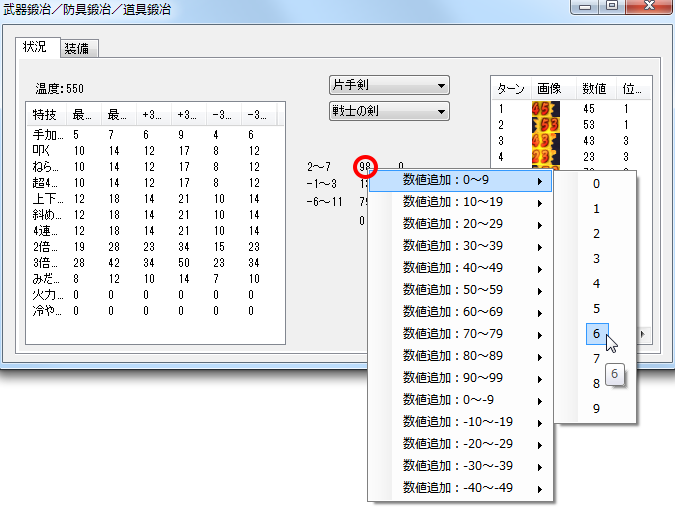
ダメージ数値を見逃してしまった場合には画面右側の数値読み取り状況表示欄に数値画像が現れず、訂正ができません。
この場合は現在のダメージ値の上で右クリックをして現れるメニューの「数値訂追加」から見逃してしまったダメージ値を選択します。
基準値データの作成方法
裁縫と異なり鍛冶は明確な基準値はありません。しかし緑レンジの位置は装備ごとに定まっています。DQMacroではこの緑レンジの位置を基準値データとして登録できます。
基準値データが手元にない場合は、実際に装備を作りながら基準値データを半自動作成できます。
以下は「シルバークロー」を例にした基準値データの作成方法です。
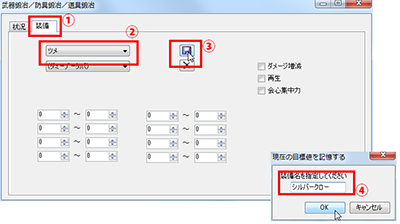
まずは基準値データを作成したい装備項目を作成します。
「装備」タブで基準値データを作成したい装備の部位を選択し、「保存」ボタンを押します。今回は装備名として「シルバークロー」を入力。
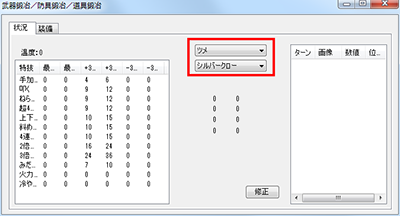
そして作成した装備を選択します。ここでほかの装備を選択したままだと、その選択した装備の基準値データを編集してしまうことになるので注意してください。

実際に鍛冶で装備を作成します。無事緑レンジに収まって装備の作成に成功したら・・・

「修正」ボタンを押して現在のダメージ量から基準値データを生成します。
注意:「修正」ボタンは1つ上の画像のようにゲーム内で緑レンジなどが表示されている、仕上げる前の状態で押してください
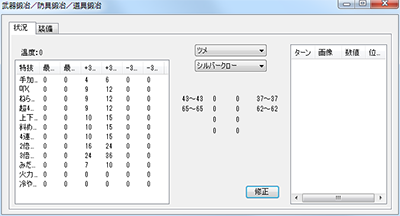
このように
・鍛冶で装備を作る
・「修正」ボタンを押す
という操作を繰り返すことで徐々に正確な基準値データが半自動作成されます。
基準値データが手元にない場合は、実際に装備を作りながら基準値データを半自動作成できます。
以下は「シルバークロー」を例にした基準値データの作成方法です。
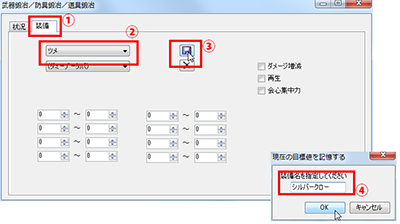
まずは基準値データを作成したい装備項目を作成します。
「装備」タブで基準値データを作成したい装備の部位を選択し、「保存」ボタンを押します。今回は装備名として「シルバークロー」を入力。
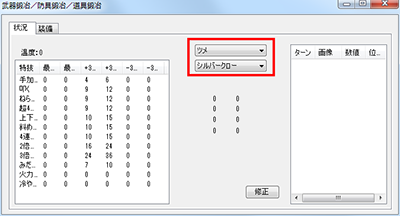
そして作成した装備を選択します。ここでほかの装備を選択したままだと、その選択した装備の基準値データを編集してしまうことになるので注意してください。

実際に鍛冶で装備を作成します。無事緑レンジに収まって装備の作成に成功したら・・・

「修正」ボタンを押して現在のダメージ量から基準値データを生成します。
注意:「修正」ボタンは1つ上の画像のようにゲーム内で緑レンジなどが表示されている、仕上げる前の状態で押してください
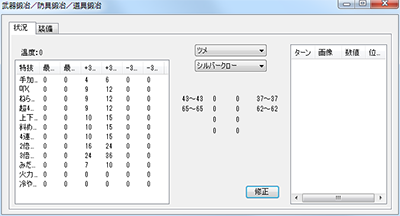
このように
・鍛冶で装備を作る
・「修正」ボタンを押す
という操作を繰り返すことで徐々に正確な基準値データが半自動作成されます。